win10清理系统垃圾
1、点击属性
打开此电脑,右击系统盘,点击【属性】选项。
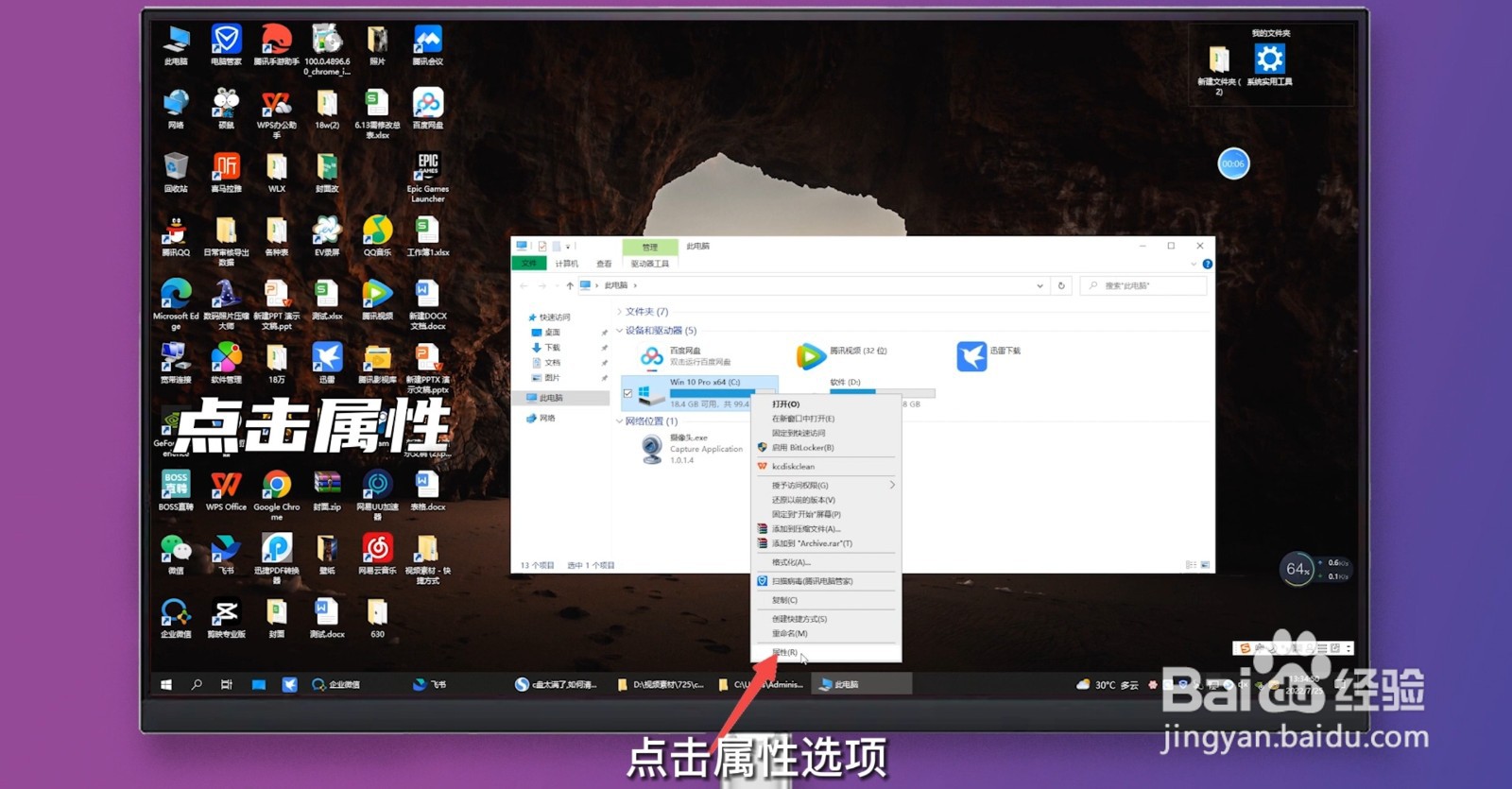
2、点击按钮
点击【磁盘清理何菌】按钮。侧注
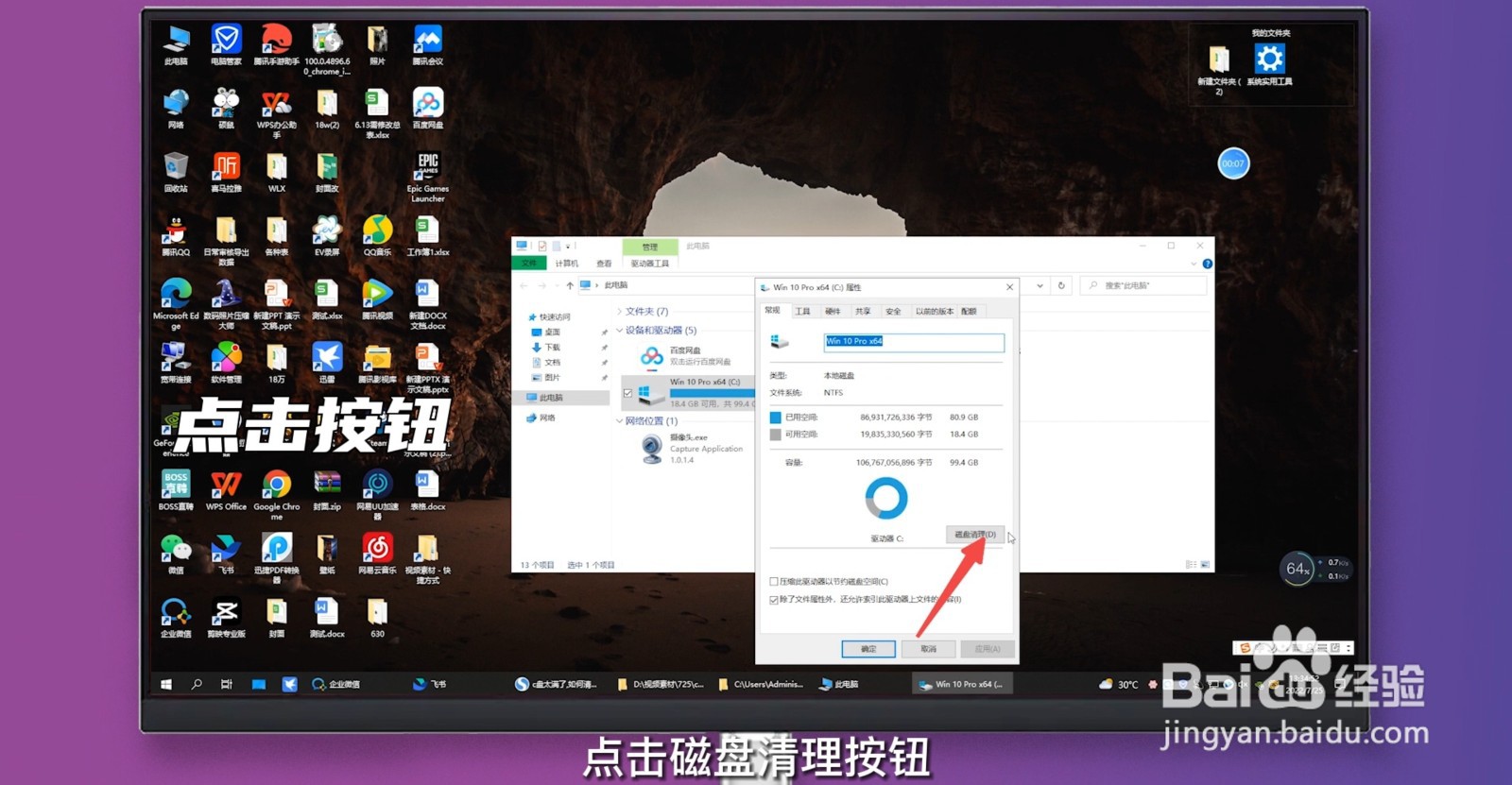
3、点击功能
点击【清理系统文件】按钮。
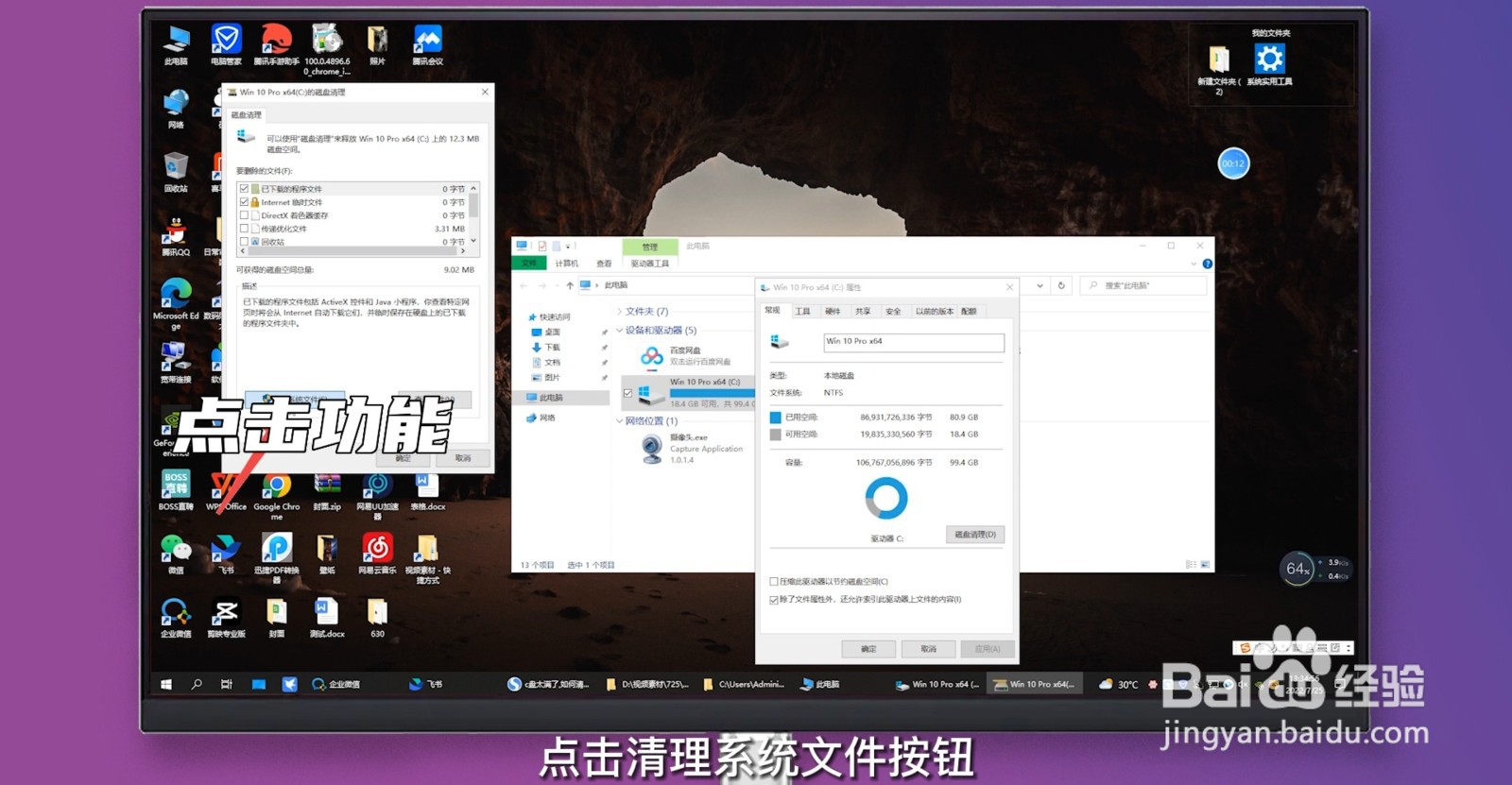
4、完成清理
勾选系统文件垃圾,点击【确定】按钮即艳暗盆可。
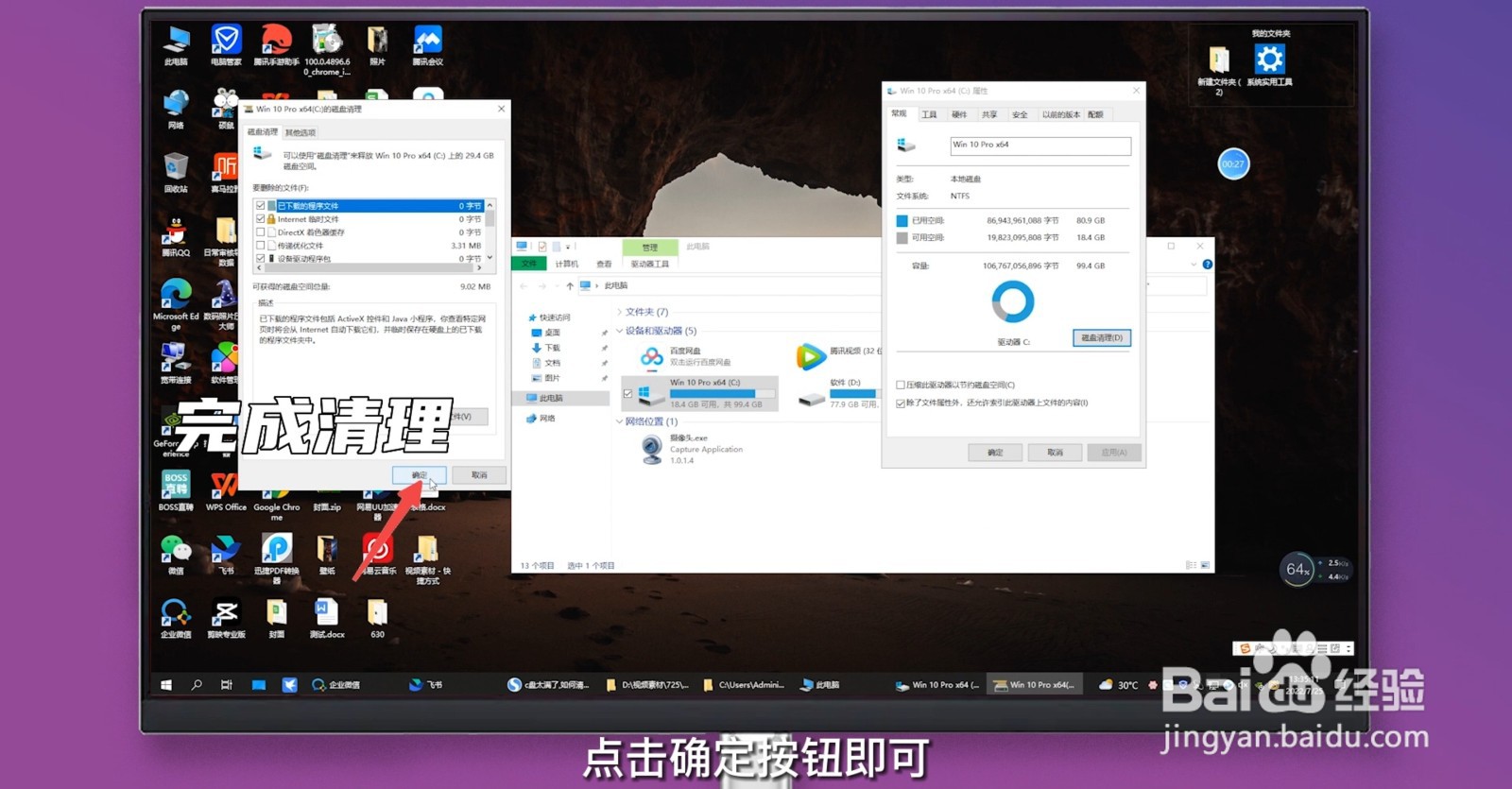
1、点击设置
进入桌面,点击设置。
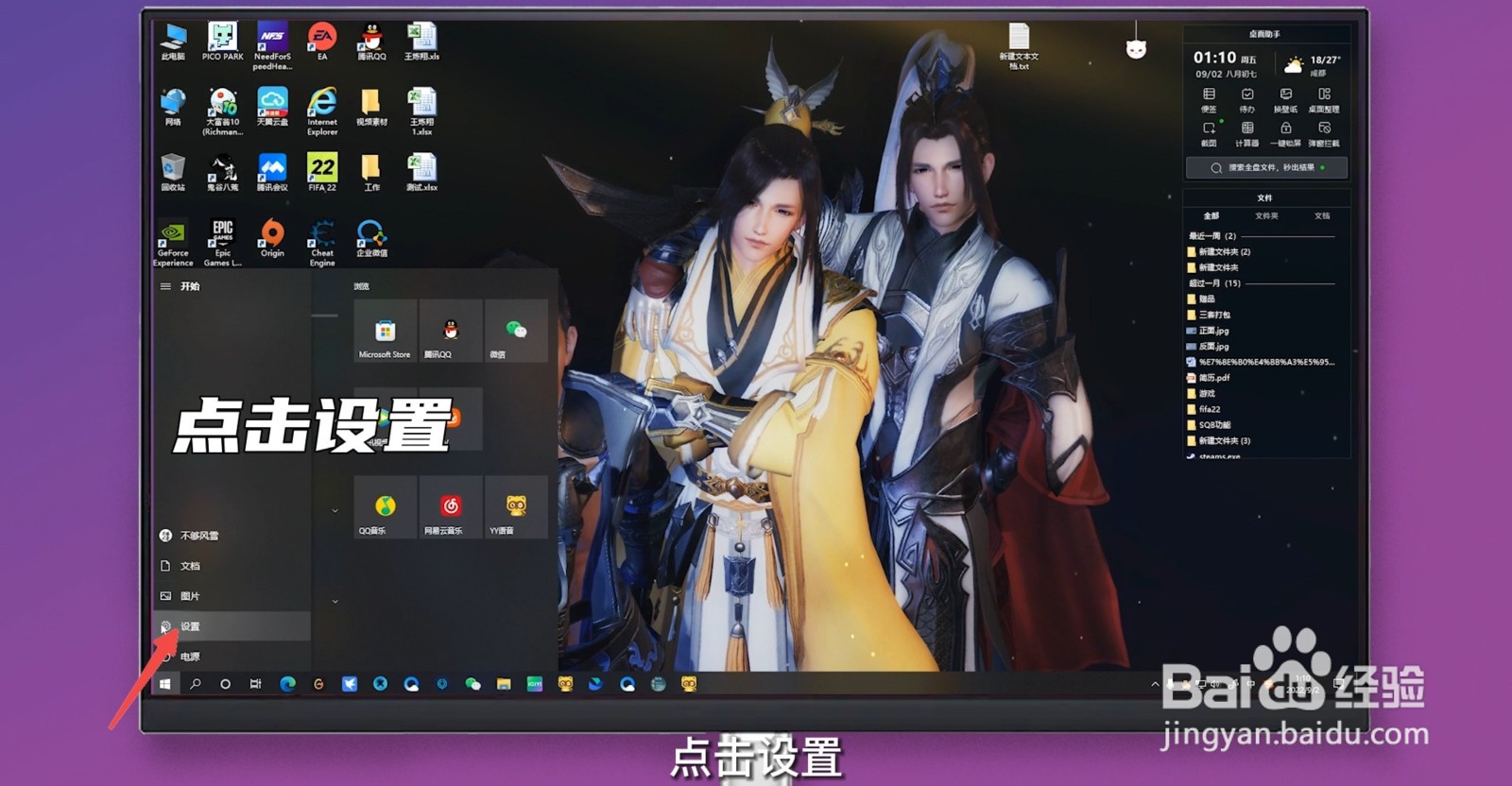
2、点击系统
在设置界面,点击系统。
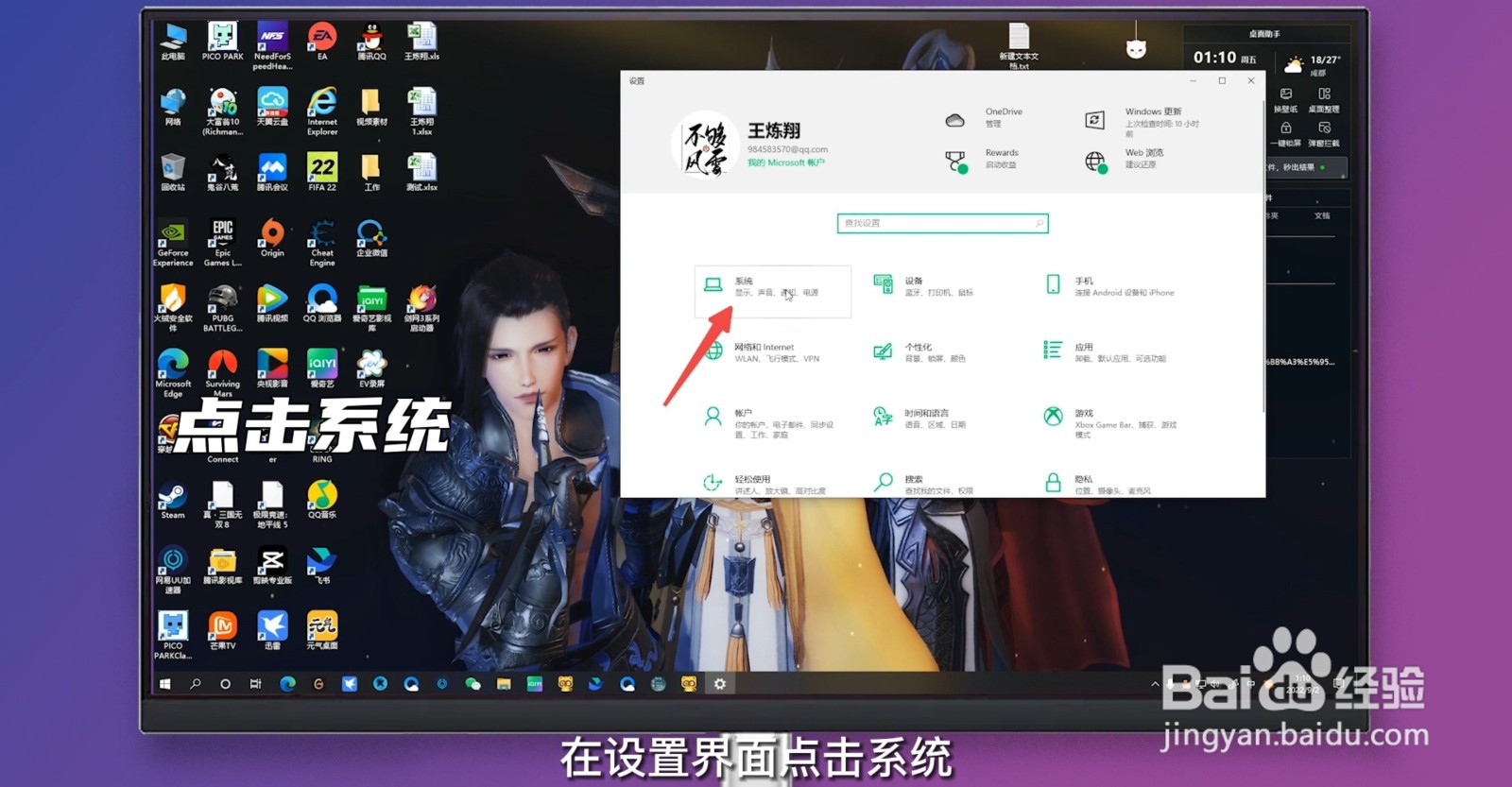
3、点击储存
进入系统界面后在左侧找到储存点击。
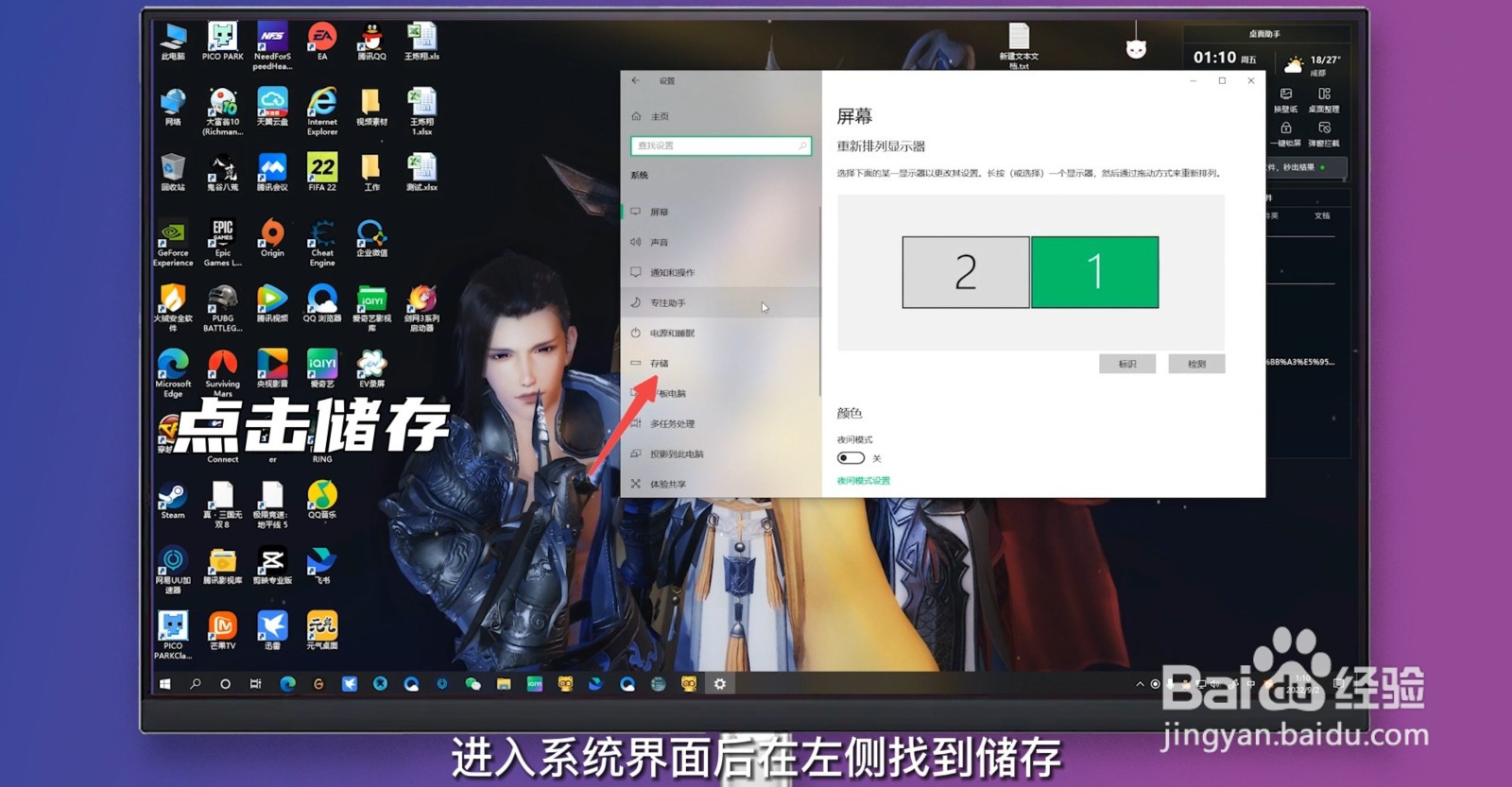
4、选择磁盘
选择自己需要清理的磁盘。
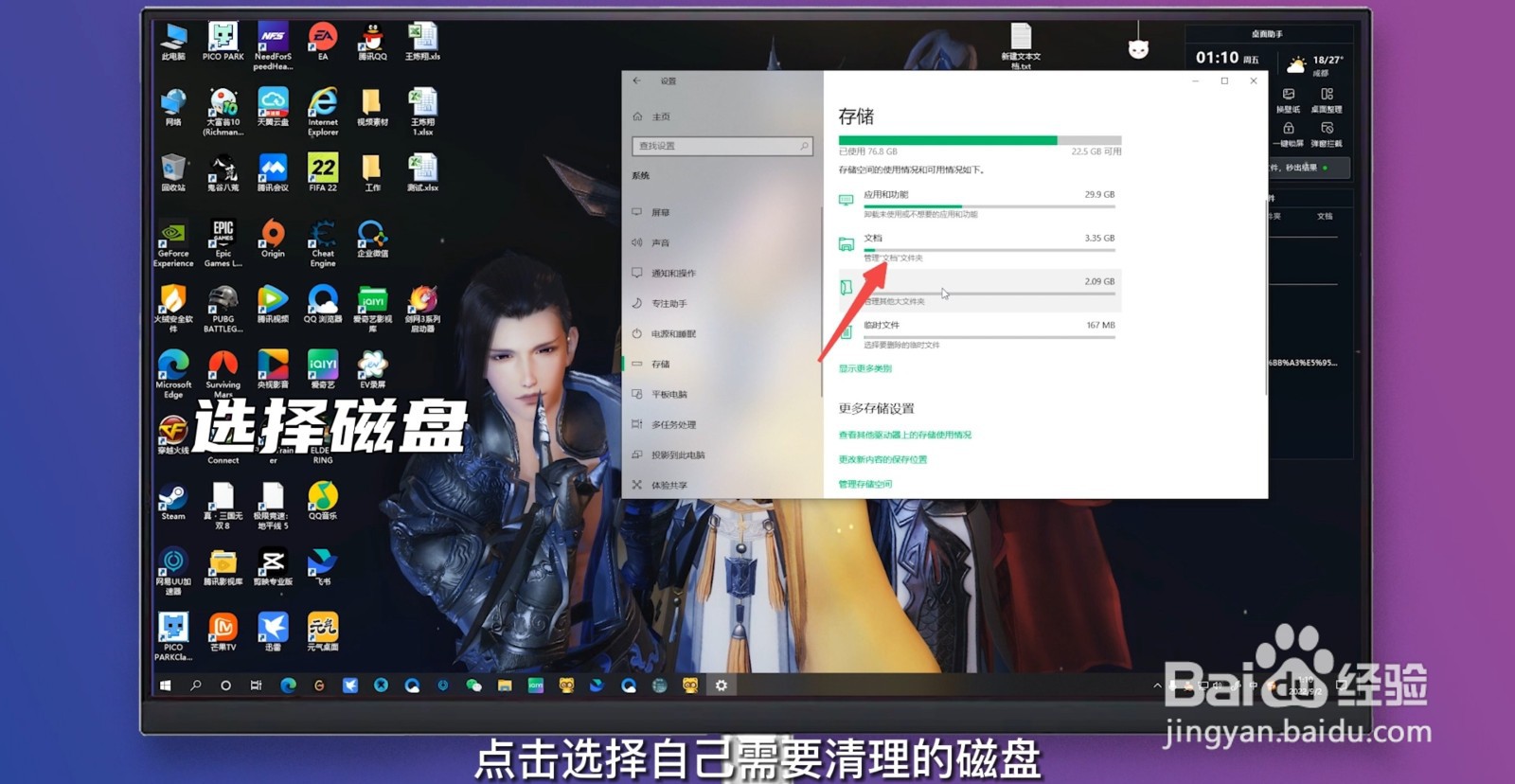
5、手动删除文件
进入磁盘后能看到该磁盘下的所有文件,手动删除无用文件即可。
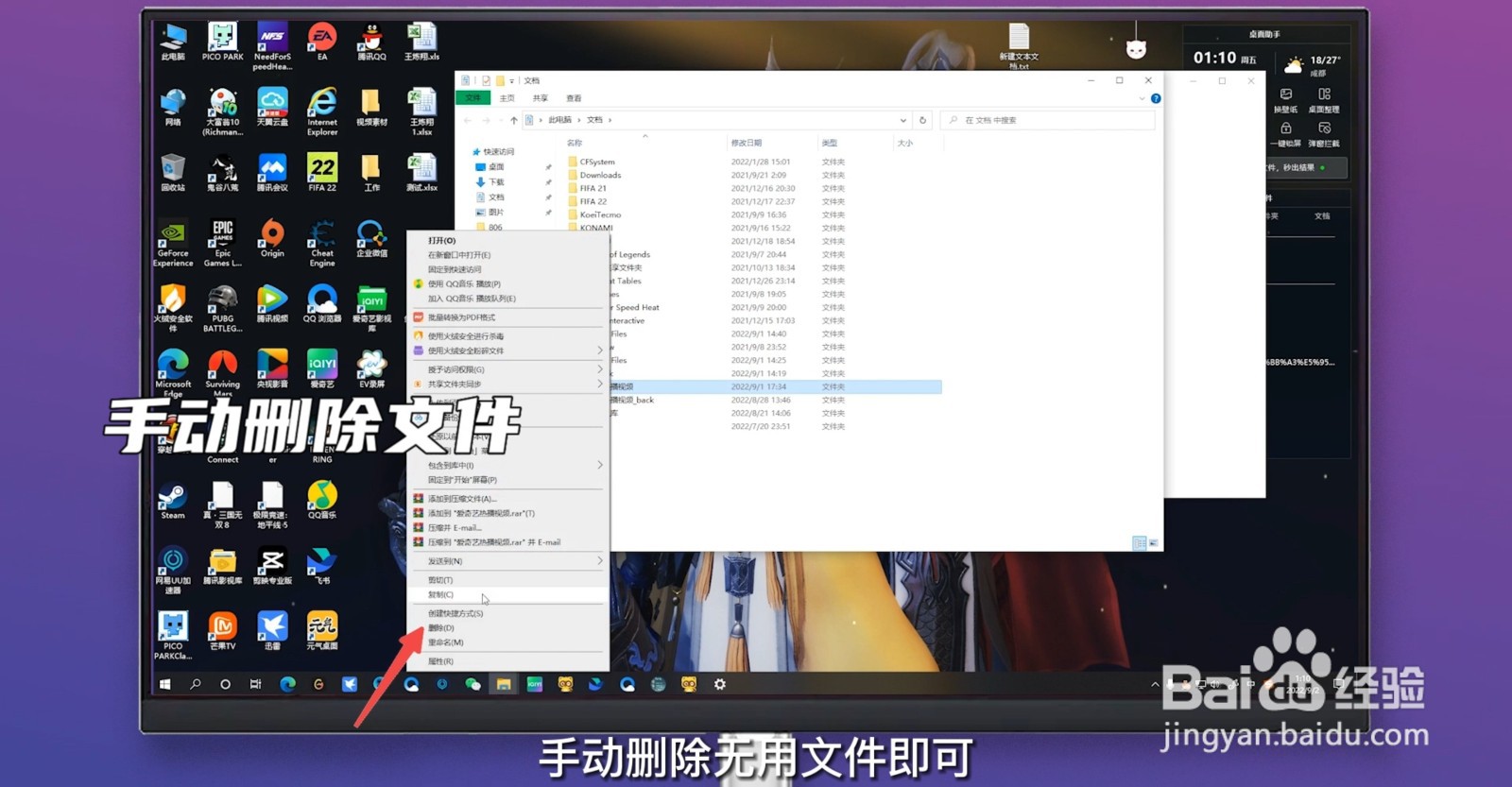
1、双击此电脑
打开电脑桌面上的此电脑,右键点击本地磁盘(C:),选择属性。

2、点击磁盘清理
在属性窗口中点击“磁盘清理”。
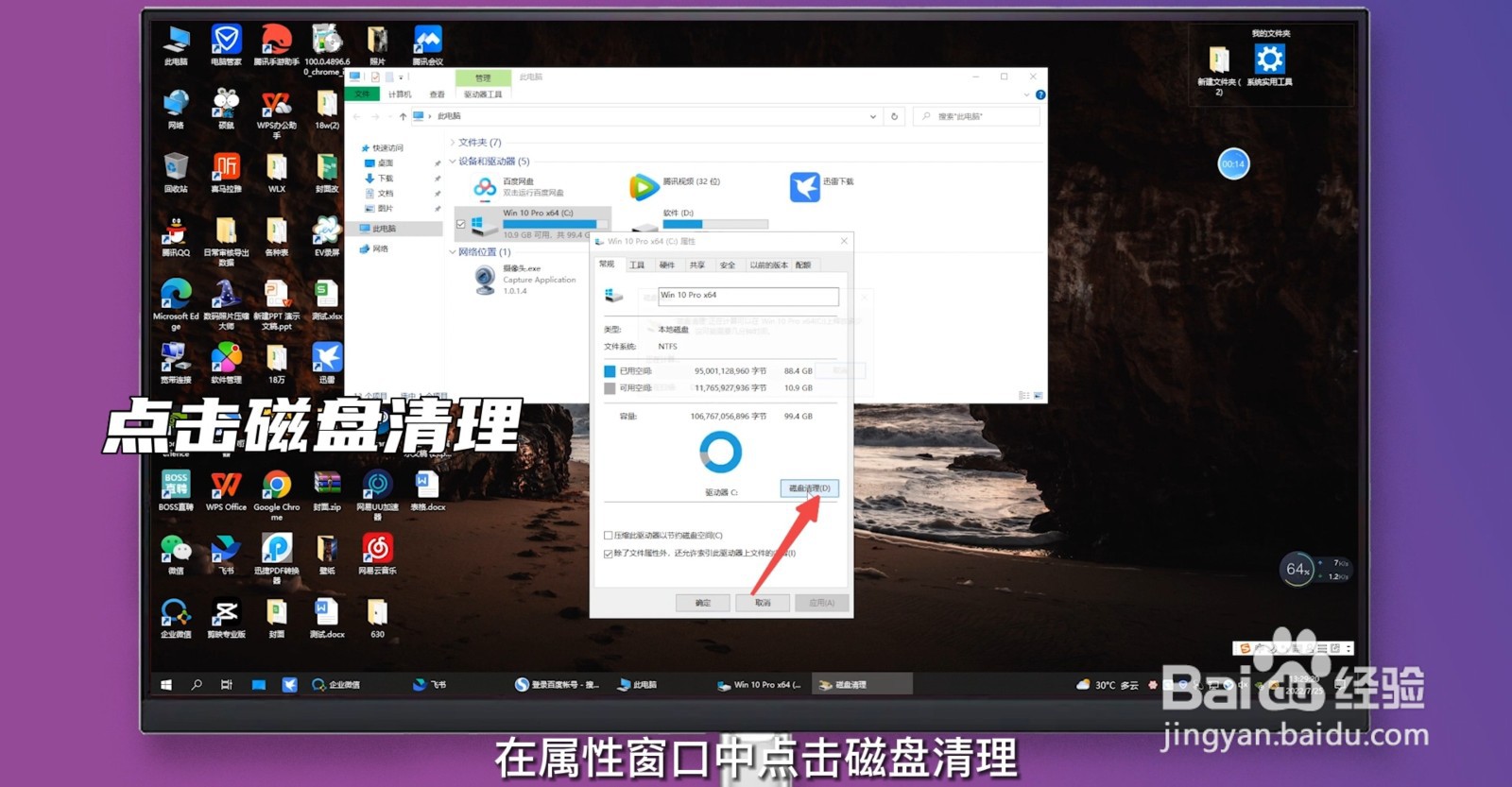
3、勾选文件
再勾选需要删除的文件。
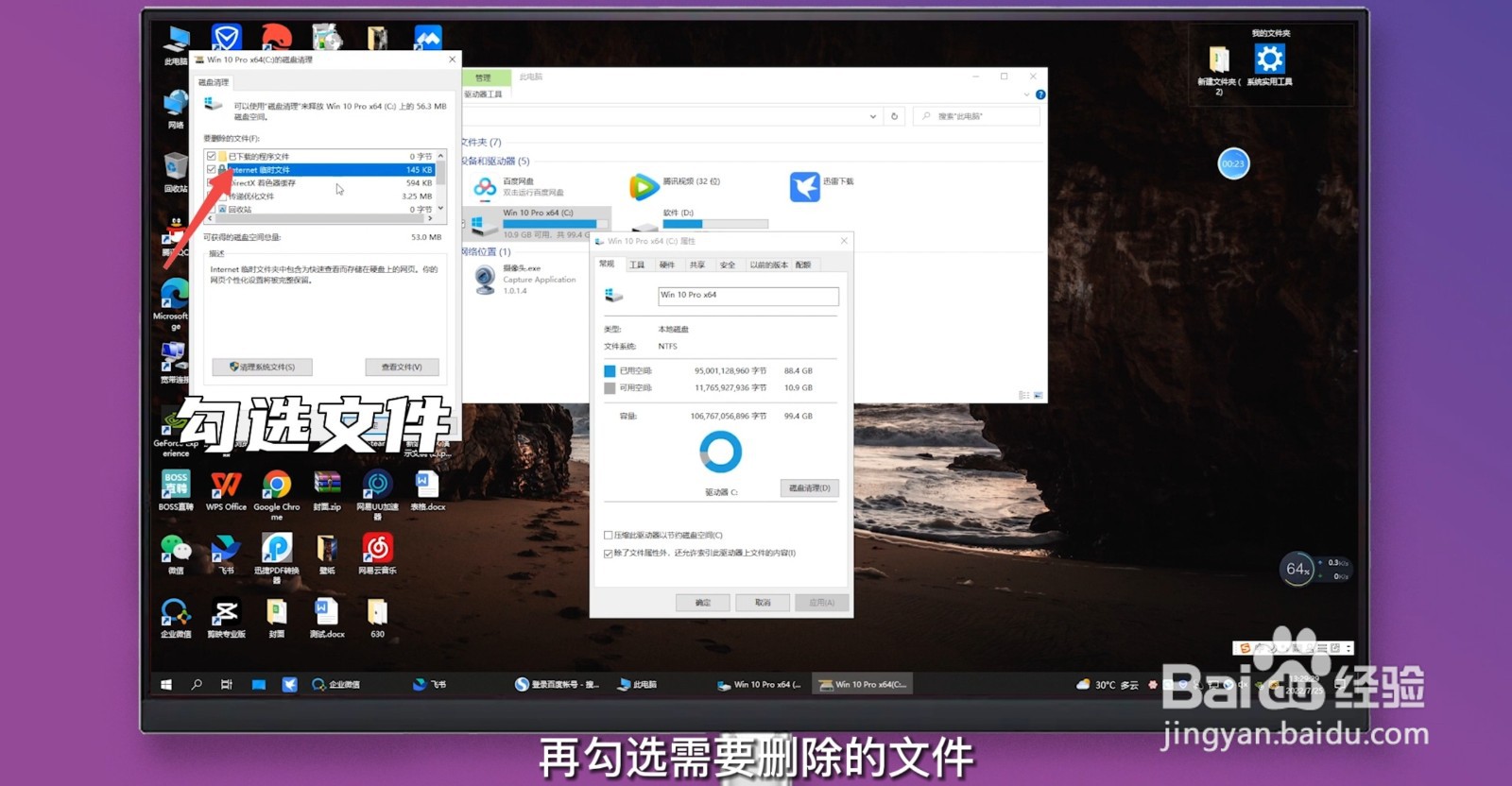
4、点击删除文件
弹出的窗口中点击“删除文件”,即可完成清理。
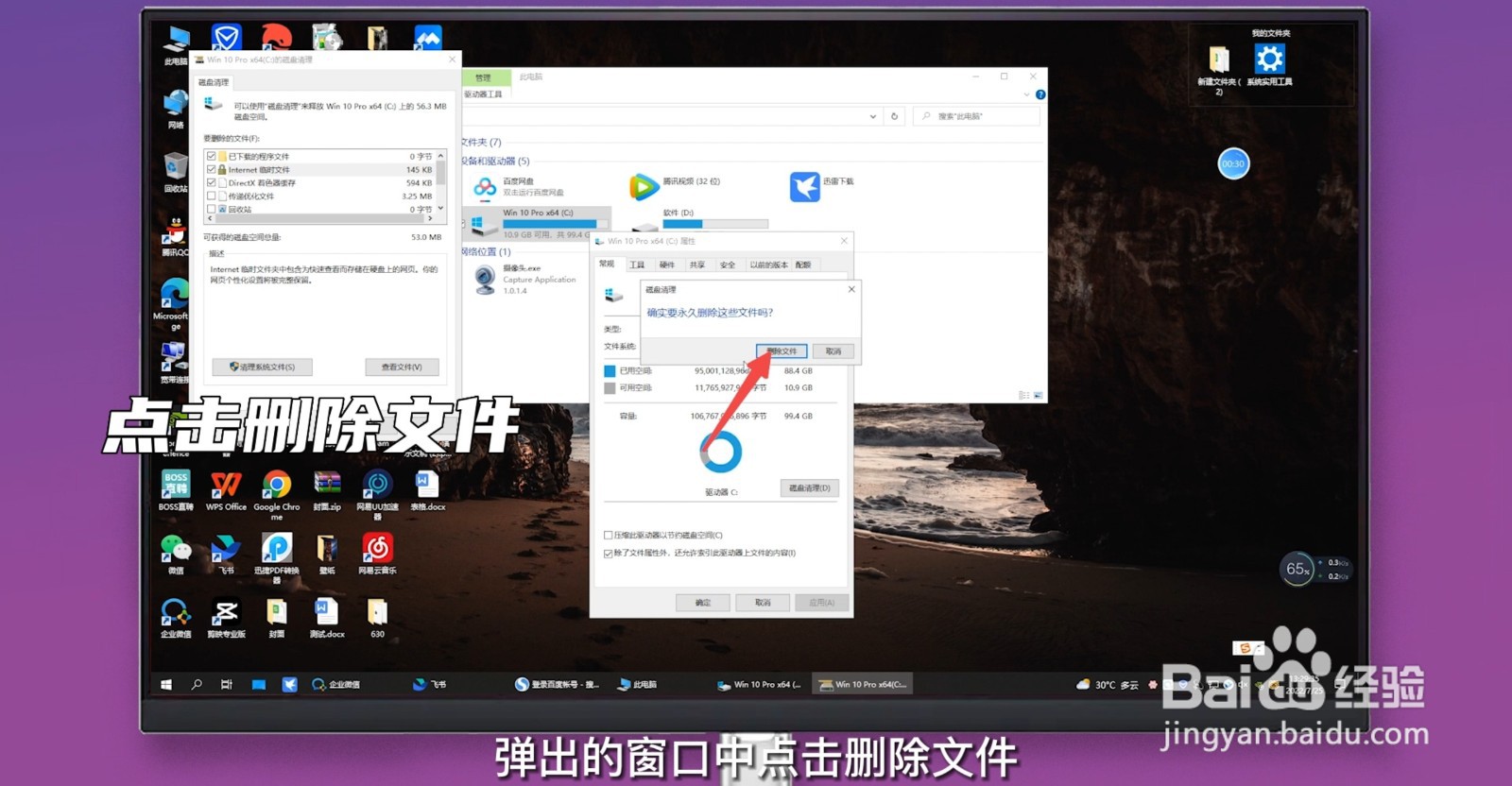
1、点击设置
点击右下角开始,并点击设置。
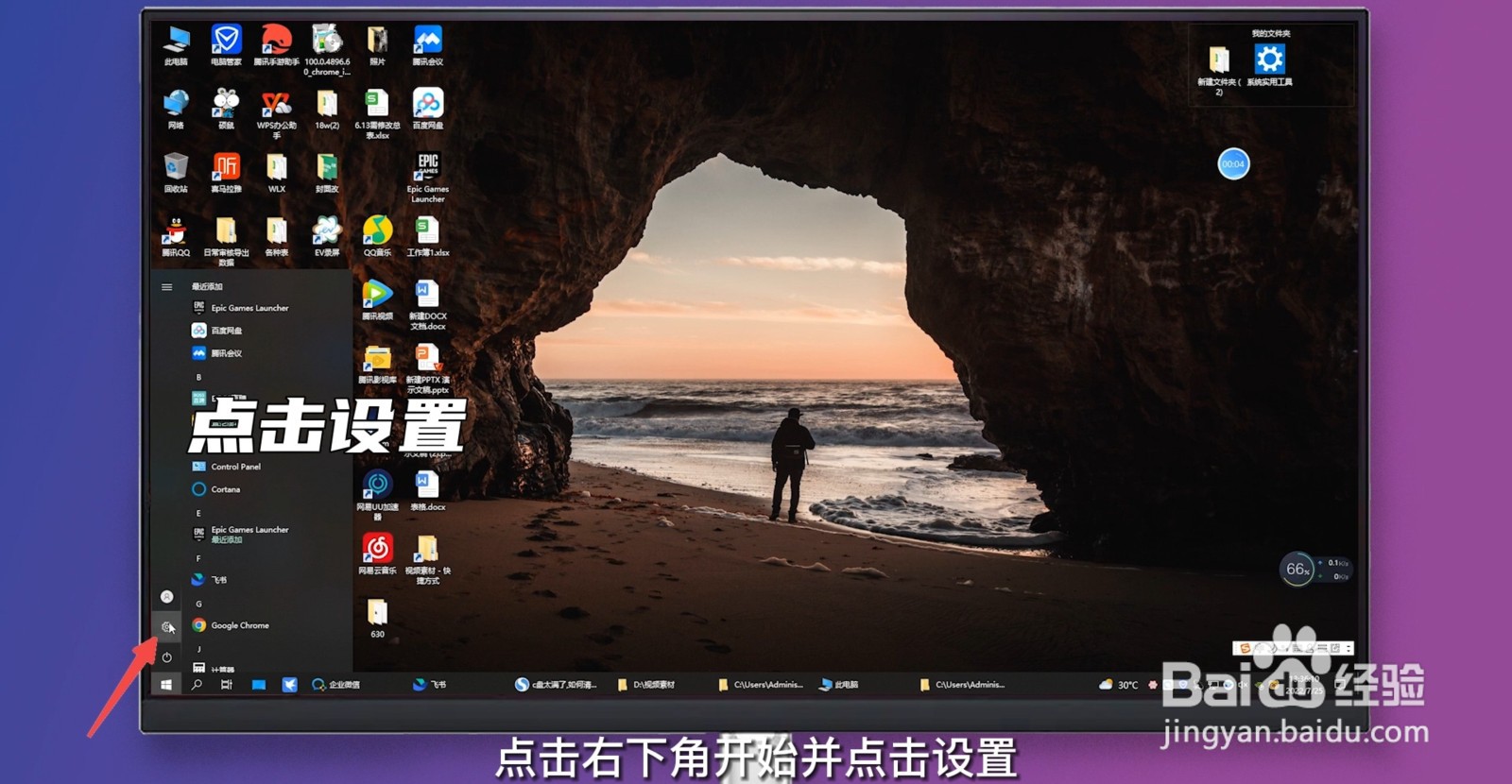
2、点击系统
在新的界面点击系统。
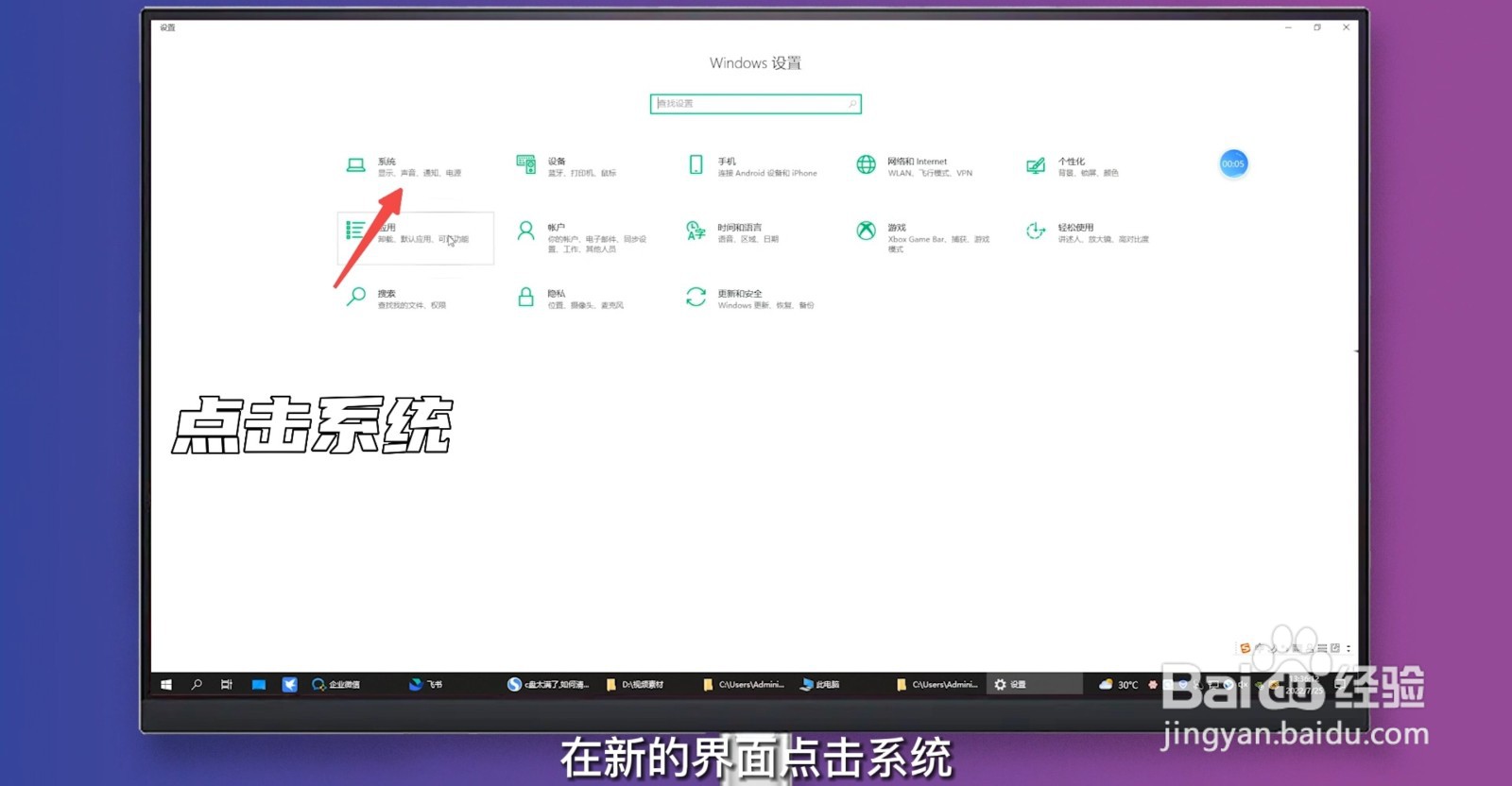
3、点击存储
在新的界面点击存储。
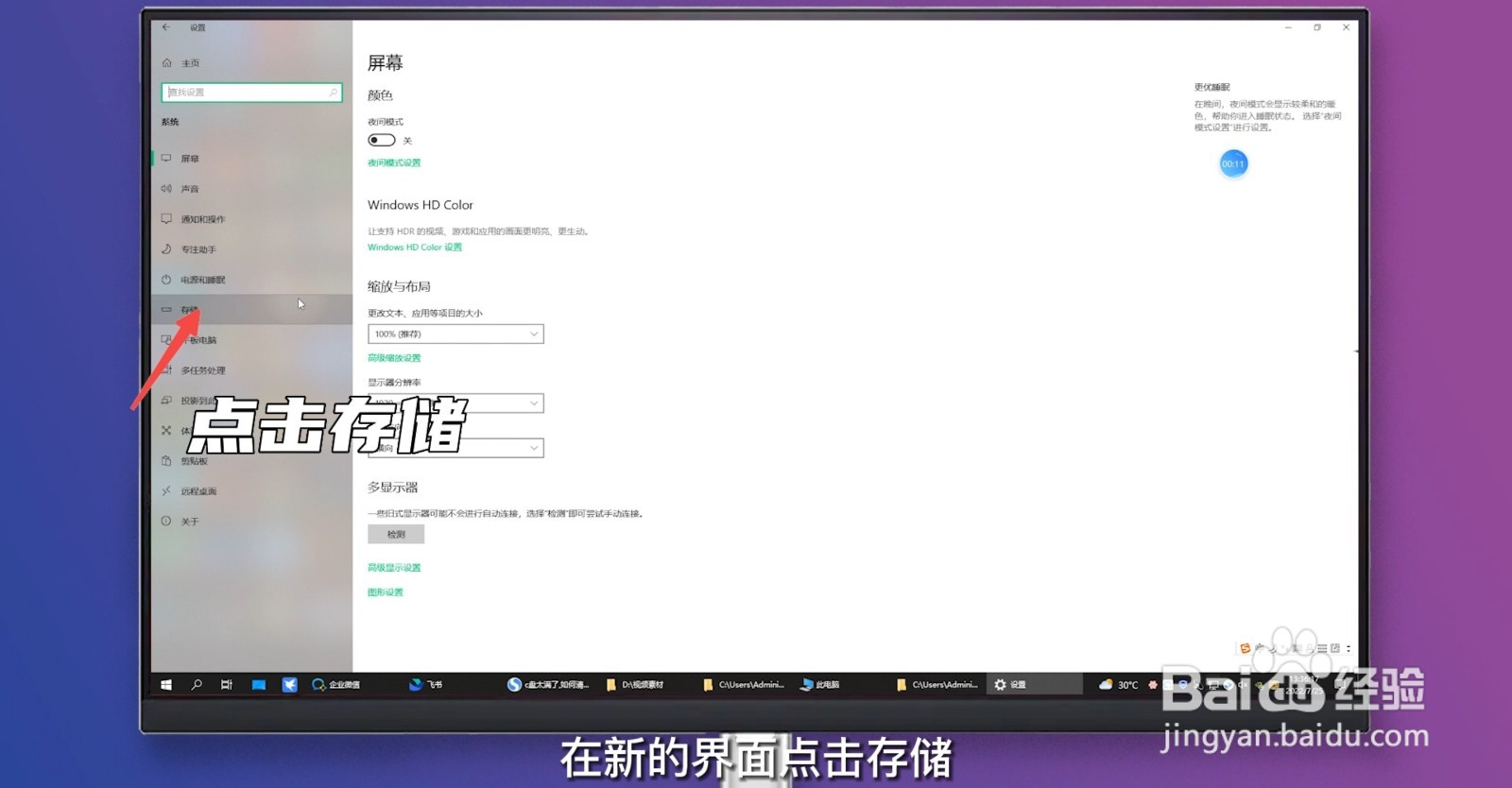
4、删除文件
选择要删除的应用和文件删除即可。
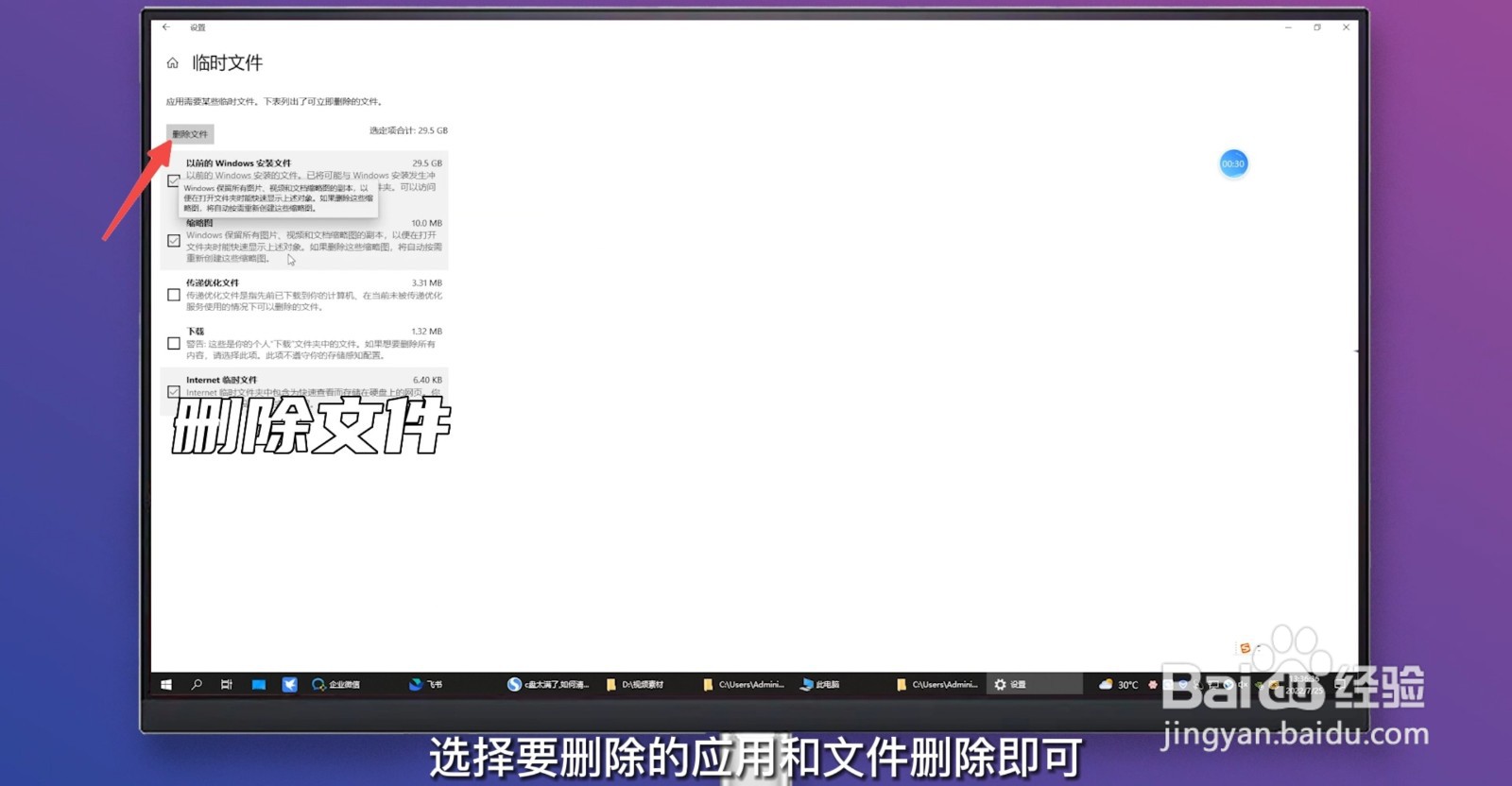
1、打开运行
同时按下键盘上的win+R打开运行界面。
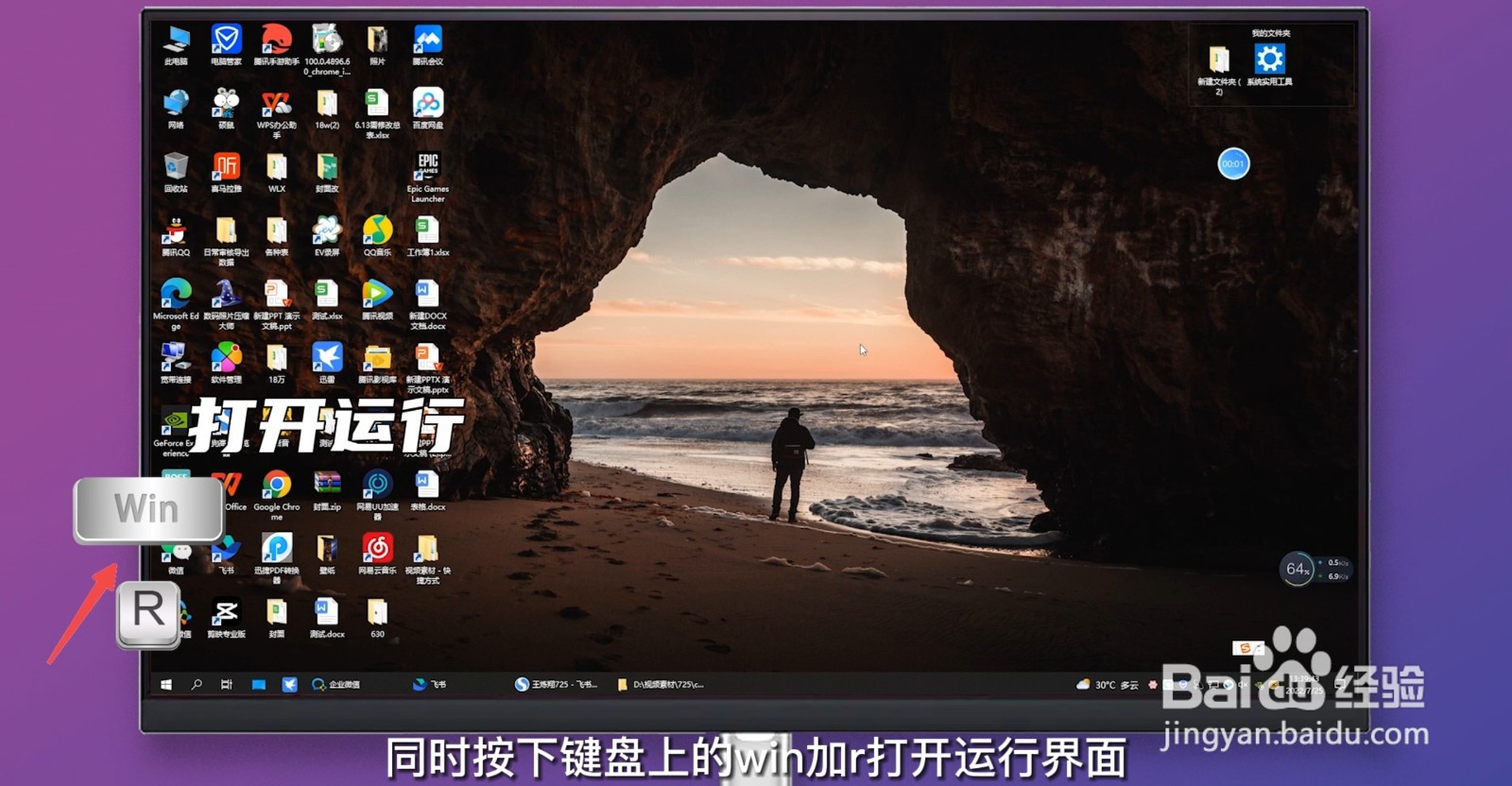
2、点击确定
在运行界面里输入“%temp%”并点击确定。
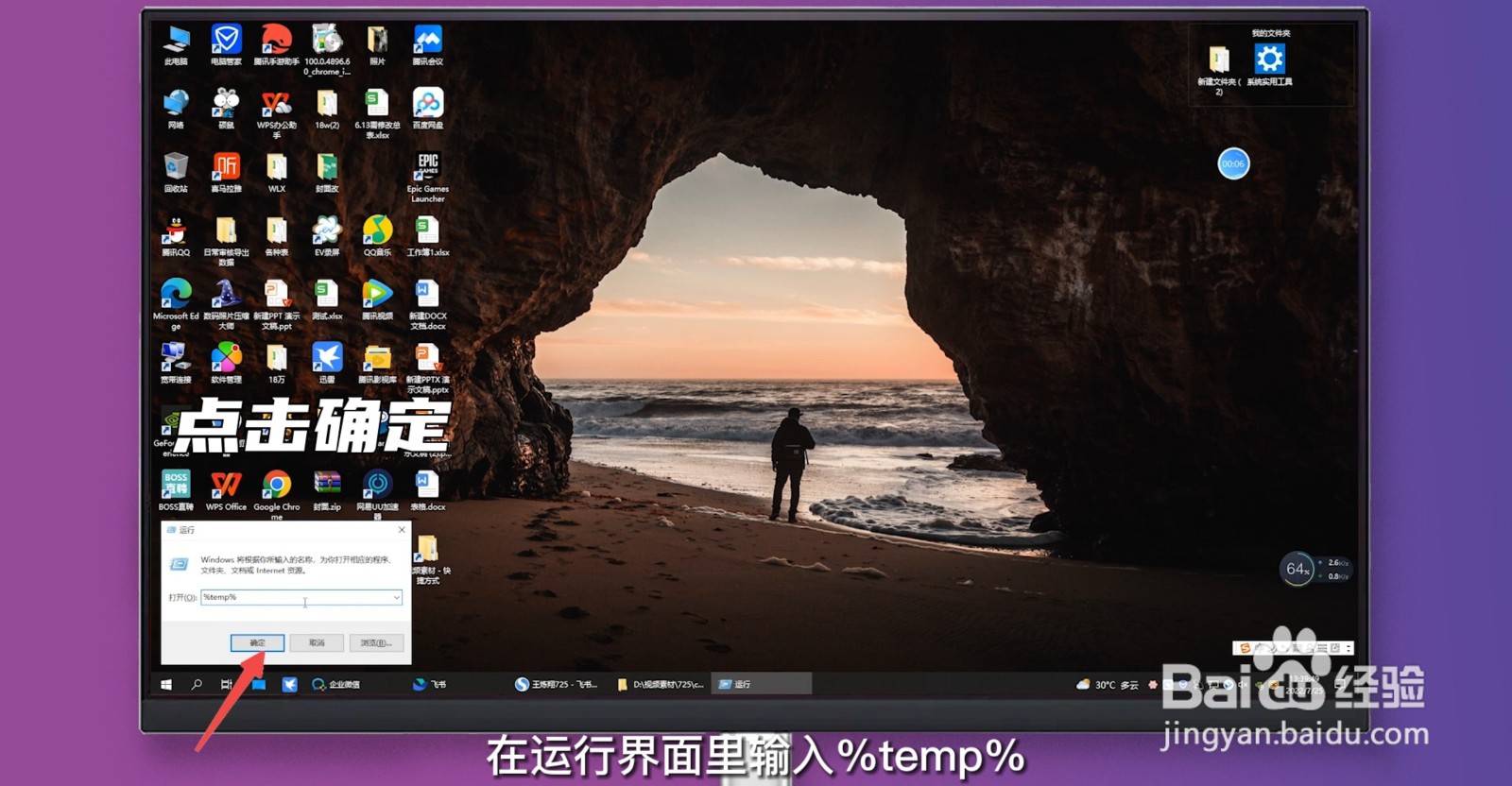
3、选择所有文件
在新的界面选择所有文件。
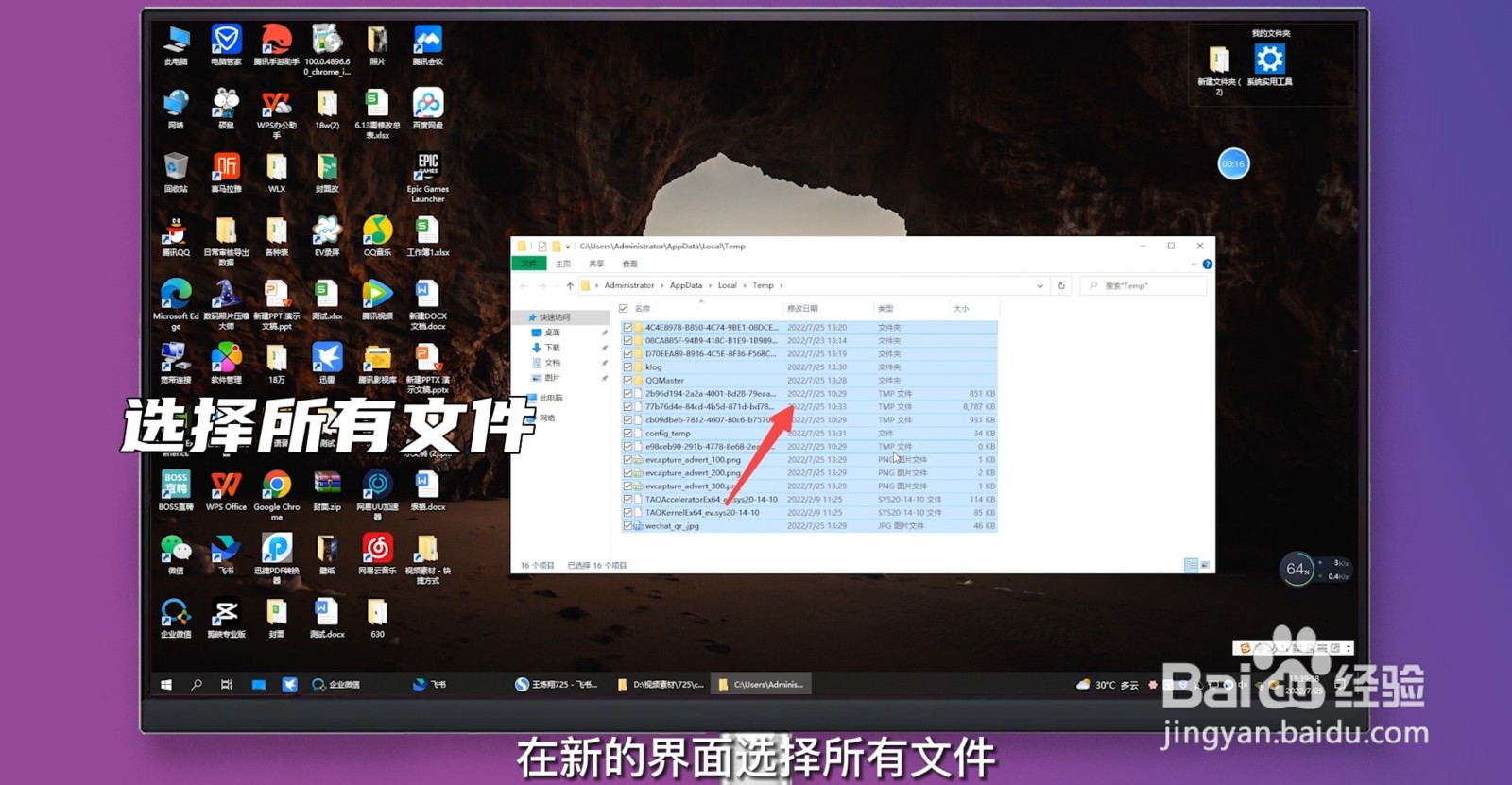
4、删除所有
按下shift+Del,点击确定即可。
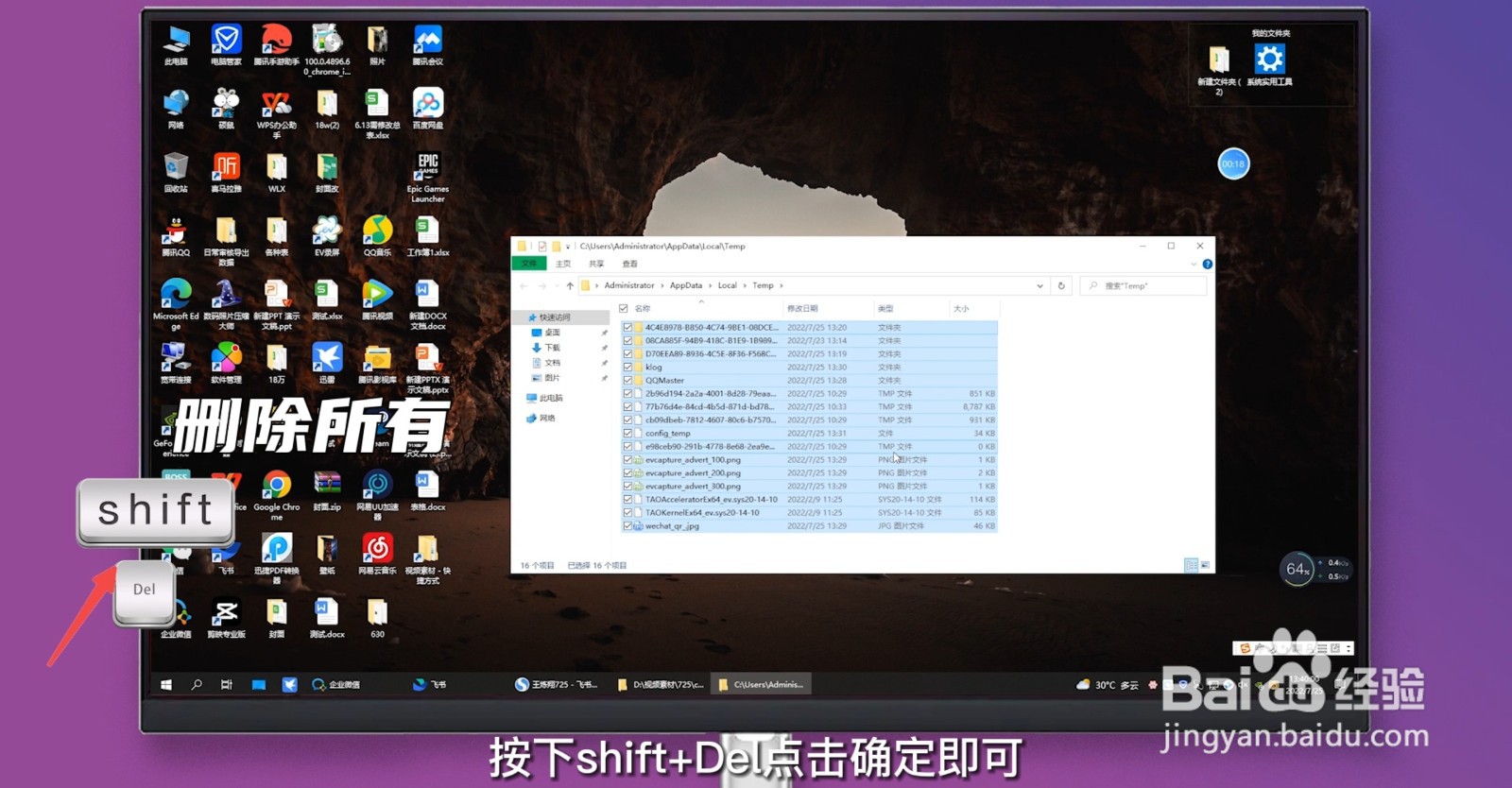
声明:本网站引用、摘录或转载内容仅供网站访问者交流或参考,不代表本站立场,如存在版权或非法内容,请联系站长删除,联系邮箱:site.kefu@qq.com。
阅读量:27
阅读量:73
阅读量:27
阅读量:68
阅读量:60